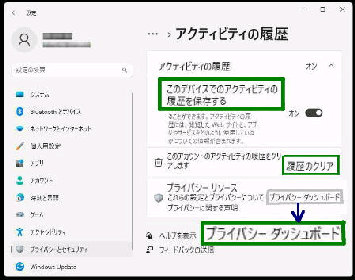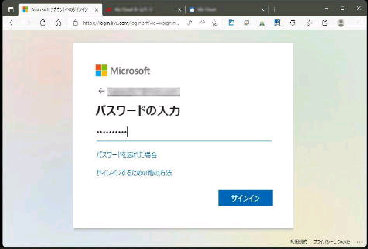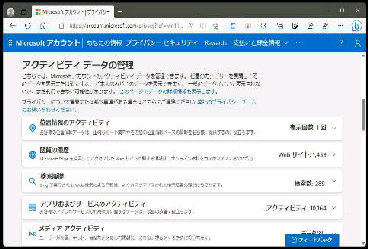● プライバシーダッシュボードにアクセスする
Microsoft アカウントの 「パスワードの
入力」 画面です。パスワードを入力して
「サインイン」ボタンを押してください。
「プライバシーを管理する」 画面が表示
された場合は、「Microsoftにサインイン」
ボタンを押して サインインしてください。
Microsoft アカウントの Web サイトに
保存されたプライバシーダッシュボード
にアクセスしましょう。
「アクティビティの履歴」 画面です。
「プライバシーダッシュボード」 ボタンを
押してください。
《 Windows 11 バージョン22H2 画面 》
設定→ プライバシーとセキュリティ
→ (Windows のアクセス許可) の
「アクティビティの履歴」 を選択します。
「プライバシーダッシュボードへようこそ」
の画面になります。
下方にスクロールすると、
「アクティビティデータの管理」 がデータ
の種類別に表示されます。
ここから Microsoft Edge の 「閲覧」 の
履歴や、Bing の 「検索」 履歴を管理、
削除することができます。